如何在 Fedora 37 上安装 Zoom 客户端
Zoom 是一个通信技术平台,通过基于云的点对点软件平台提供视频电话和实时在线聊天服务。Zoom 会议应用程序提供一系列功能且易于使用,使其成为远程团队和个人的热门选择。在Linux上,Zoom客户端可以作为可下载的软件包提供,可以安装在最流行的发行版上,包括Fedora,Ubuntu和CentOS。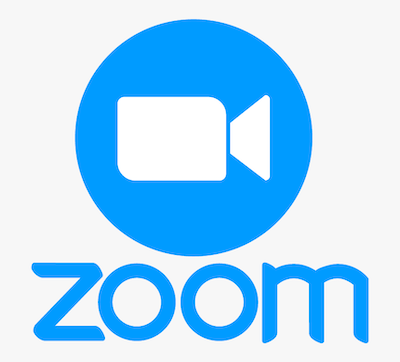
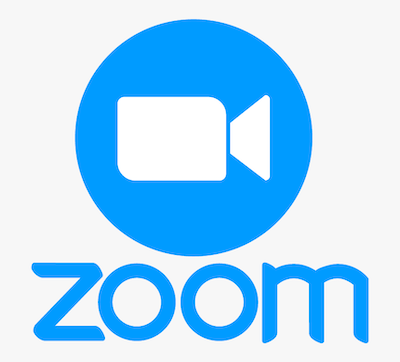
在 Fedora 37 上安装 Zoom 客户端
第 1 步。在继续之前,请更新您的 Fedora 操作系统以确保所有现有软件包都是最新的。使用此命令更新服务器软件包:
sudo dnf upgrade sudo dnf update
第 2 步。在 Fedora 37 上安装 Zoom 客户端。
- 方法 1.从官方来源安装缩放客户端√
默认情况下,Zoom 客户端软件包不在默认的 Fedora 37 存储库中。现在运行以下命令,将 Zoom 客户端的最新版本包下载到您的 Fedora 系统:.rpm
wget https://zoom.us/client/latest/zoom_x86_64.rpm
下载完成后,使用以下命令运行以下命令以安装 Zoom 客户端:
sudo dnf install zoom_x86_64.rpm
-
- 方法 2.使用 Flatpak/Flathub √安装 Zoom 客户端
首先,我们需要使用以下命令在您的 Fedora 系统上安装 Zoom:
sudo dnf install flatpakreboot
接下来,您需要 Flathub 存储库来安装 Zoom 软件包。Flathub是最大和最受欢迎的Flatpak存储库。大多数时候,当你想通过Flatpak做一些东西时,它会来自Flathub。为此,请使用下面给出的命令:
sudo flatpak remote-add --if-not-exists flathub https://flathub.org/repo/flathub.flatpakrepo
最后,使用以下命令安装 Zoom 客户端:
flatpak install flathub us.zoom.Zoom
有关安装 Flatpak 的其他资源,请阅读下面的帖子:
- 如何在Fedora Linux √上安装 Flatpak。
第 3 步。在 Fedora 37 上访问 Zoom 客户端。
安装完成后,您可以通过运行以下命令启动 Zoom:
zoom
或者,您可以从桌面环境中的应用程序菜单启动 Zoom 客户端,Flatpak 用户可以使用以下命令从终端启动:
flatpak run us.zoom.Zoom
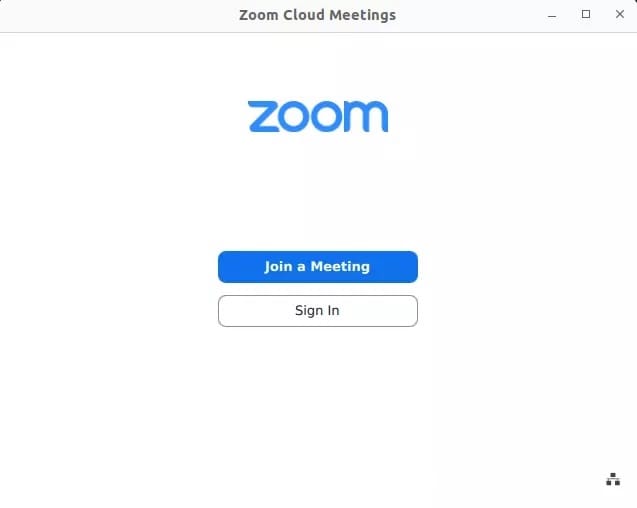
![]()
注意:如果您没有 Zoom 帐户,可以在 Zoom 网站上免费创建一个。
感谢您使用本教程在您的 Fedora 37 系统上安装 Zoom 客户端。如需其他帮助或有用信息,我们建议您查看 Zoom 官方网站。
